Google Translate
DEZE SERVICE KAN VERTALINGEN BEVATTEN DIE GEMAAKT ZIJN VIA GOOGLE. GOOGLE WIJST ALLE GARANTIES AF MET BETREKKING TOT DE VERTALINGEN, UITDRUKKELIJK OF STILZWIJGEND, MET INBEGRIP VAN GARANTIES VOOR CORRECTHEID, BETROUWBAARHEID EN EVENTUELE IMPLICIETE GARANTIES VAN VERKOOPBAARHEID, GESCHIKTHEID VOOR EEN BEPAALD DOEL EN VOOR HET NIET MAKEN VAN INBREUK OP RECHTEN VAN DERDEN.
De naslaggidsen van Nikon Corporation (hieronder, “Nikon”) zijn voor uw gemak vertaald met behulp van vertaalsoftware van Google Translate. Er zijn redelijke inspanningen gedaan om een correcte vertaling te leveren, maar geen enkele geautomatiseerde vertaling is perfect, noch bedoeld om menselijke vertalers te vervangen. Vertalingen worden als service aangeboden aan gebruikers van de naslaggidsenvan Nikon en worden “zoals ze zijn” geleverd. Er wordt geen enkele vorm van garantie, expliciet of impliciet, gegeven met betrekking tot de nauwkeurigheid, betrouwbaarheid of juistheid van vertalingen gemaakt uit het Engels naar een andere taal. Sommige inhoud (zoals afbeeldingen, video's, Flash-video’s, enz.) wordt mogelijk niet exact vertaald vanwege de beperkingen van de vertaalsoftware.
De officiële tekst is de Engelse versie van de naslaggidsen. Eventuele afwijkingen of verschillen in de vertaling zijn niet bindend en hebben geen juridische gevolgen wat betreft naleving of handhaving. Als er vragen zijn met betrekking tot de juistheid van de informatie in de vertaalde naslaggidsen, raadpleeg dan de Engelse versie van de gidsen, die de officiële versie is.
f1: i menu aanpassen
G -knop U A Menu Persoonlijke instellingen
Kies de items in het i menu dat wordt weergegeven wanneer de i knop wordt ingedrukt in de fotomodus.
- Markeer een positie in het i menu, druk op J en selecteer het gewenste item.
- De volgende items kunnen aan het i menu worden toegewezen.
| Item | 0 | |
|---|---|---|
| J | [ Kies beeldgebied ] | Kies Afbeeldingsgebied |
| 8 | [ Beeldkwaliteit ] | Beeldkwaliteit |
| o | [ Beeldformaat ] | Afbeeldingsgrootte |
| N | [ Bekijk geheugenkaartinfo ] | Geheugenkaartinfo bekijken |
| E | [ Belichtingscompensatie ] | De E -knop (Belichtingscompensatie). |
| 9 | [ ISO-gevoeligheidsinstellingen ] | De S -knop |
| m | [ Witbalans ] | Witbalans |
| h | [ Picture Control instellen ] | Stel Picture Control |
| p | [ Kleurruimte ] | Kleur ruimte |
| y | [ Actieve D-Lighting ] | Actieve D-Lighting |
| q | [ NR lange belichting ] | NR. lange belichting |
| r | [ Hoge ISO-ruisonderdrukking ] | Hoge ISO-ruisonderdrukking |
| w | [ Meting ] | Meten |
| c | [ Flitsmodus ] | Flitsmodi |
| Y | [ Flitscompensatie ] | Flitscompensatie |
| m | [ Groepsflitsopties ] | Groepsflits , Groepsflits |
| s | [ Focusmodus ] | Focus modus |
| t | [ AF-veldmodus ] | AF-veldmodus |
| u | [ Vibratiereductie ] | Trillingsreductie |
| t | [ Automatische bracketing ] | Automatische Bracketing |
| $ | [ Meervoudige belichting ] | Meerdere belichtingen |
| 2 | [ HDR (hoog dynamisch bereik) ] | HDR (hoog dynamisch bereik) |
| 7 | [ Intervaltimeropnamen ] | Intervaltimeropnamen |
| 8 | [ Time-lapse-film ] | Time-lapse-film |
| 9 | [ Focus-shift-opnamen ] | Focus Shift-opnamen |
| L | [ Stille fotografie ] | Stille fotografie |
| v | [ Ontspanmodus ] | De c / E knop (ontspanmodus/zelfontspanner). |
| w | [ Aangepaste bedieningselementen ] | f2: Aangepaste bedieningselementen |
| z | [ Belichtingsvertragingsmodus ] | d4: Belichtingsvertragingsmodus |
| O | [ Sluitertype ] | d5: Sluitertype |
| y | [ Instellingen toepassen op liveweergave ] | d9: Instellingen toepassen op liveweergave |
| z | [ Zoom op gesplitst scherm ] | Zoom op gesplitst scherm |
| W | [ Focus peaking ] | d11: Focuspeaking |
| 3 | [ Helderheid monitor/zoeker ] | Monitorhelderheid , zoekerhelderheid |
| Z | [ Bluetooth -verbinding ] | Bluetooth verbinding , verbinding maken met smartapparaat |
| U | [ Wi-Fi -verbinding ] | Wi-Fi -verbinding |
| a | [ MB-N11-info ] | MB-N11-info |
Geheugenkaartinfo bekijken
Bekijk de momenteel geselecteerde sleuf als bestemming voor nieuwe foto's en de opties die worden gebruikt om foto's op te nemen wanneer er twee geheugenkaarten zijn geplaatst. Deze optie kan worden gebruikt om de geselecteerde optie te bekijken, maar niet om deze te wijzigen.
- De opties die worden gebruikt om foto's op te nemen wanneer er twee geheugenkaarten zijn geplaatst, kunnen worden geselecteerd met behulp van [ Secundaire slotfunctie ] in het foto-opnamemenu.
Zoom op gesplitst scherm
Als [ Zoom in gesplitst scherm ] is toegewezen aan het i menu, kunt u [ Zoom in gesplitst scherm ] selecteren om tegelijkertijd in te zoomen op twee gebieden die horizontaal zijn uitgelijnd maar zich in verschillende delen van het beeld bevinden (zoom in gesplitst scherm ). De locaties van de gebieden worden aangegeven door de twee kaders ( r ) in het navigatievenster rechtsonder in het scherm.
- Door tegelijkertijd in te zoomen op twee ver van elkaar verwijderde, maar horizontaal uitgelijnde delen van het beeld, wordt het gemakkelijker om foto's van gebouwen of andere brede objecten waterpas te zetten.
- Gebruik de knoppen X en W ( Q ) om in en uit te zoomen.
- Druk op 4 of 2 om het geselecteerde gebied naar links of rechts te scrollen. Gebruik de J knop om tussen de twee gebieden te schakelen.
- Druk op 1 of 3 om beide gebieden tegelijkertijd omhoog of omlaag te scrollen.
- Om scherp te stellen op het onderwerp in het midden van het geselecteerde gebied, drukt u de ontspanknop half in.
- Om de gesplitste schermweergavezoom te verlaten, drukt u op de i knop.
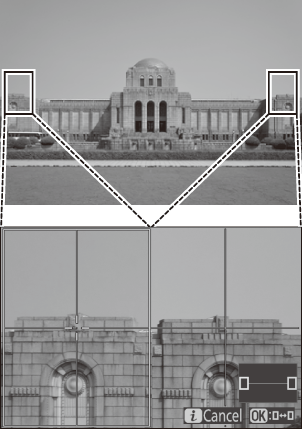
Bluetooth verbinding
Schakel Bluetooth in of uit.
MB-N11-info
Bekijk informatie over de batterijen in optionele MB-N11 power-batterijpakketten die op de camera zijn aangesloten ( 0 Het niveau van de batterijen in de MB-N11 controleren ).

